Comment télécharger et installer Whatsapp sur iPad [Guide complet]

Qu'est-ce que WhatsApp?
Comme nous le savons, WhatsApp Messenger est une application de messagerie. Il utilise la connexion Internet du téléphone (4G / 3G / 2G / EDGE ou Wi-Fi, selon disponibilité) pour envoyer des messages / appeler des amis ou de la famille.
WhatsApp peut simplement fonctionner sur différents types de téléphones tels que iPhone, Android, Windows Phone et autres. Et il n'y a pas de version officielle pour iPad / iPod. Avez-vous déjà demandé "Puis-je utiliser WhatsApp sur mon iPad?"
Heureusement, cela ne signifie pas qu'il n'est pas impossible de faire fonctionner WhatsApp sur votre iPad. Voici comment le télécharger et l'installer pour iPad.
Comment installer WhatsApp sur iPad
Méthode 1: utilisez WhatsApp Web sur votre iPad
Vous pouvez visiter WhatsApp Web sur Chrome, Opera et Firefox. Cela fonctionnera toujours dans Safari et Windows Edge. Mais ce service a toujours ses limites: toutes les fonctionnalités de WhatsApp ne seront pas disponibles.
Notes: l'iPad n'a pas de numéro de téléphone, vous ne pouvez donc pas enregistrer de compte.
Accédez à WhatsApp Web à partir d'un iPad en utilisant Safari. Faites comme ci-dessous:
- 1. Accédez à Safari sur votre iPad et chargez web.whatsapp.com. Après cela, vous pouvez voir la page d'accueil de WhatsApp.
- 2. Cliquez sur l'URL, balayez vers le bas pour accéder au "tiroir supérieur" du menu Favoris qui apparaît lors de la saisie d'une adresse Web. Appuyez sur l'option "Charger le site du bureau".
- 3. Et puis, vous pouvez voir une page qui affiche l'interface Web WhatsApp avec le code QR qui peut être associé à votre iPhone. Pour le moment, vous devez utiliser votre iPhone, allez dans "Paramètres" - WhatsApp Web et scannez le code QR.
- 4. Vous pouvez trouver la page recharger et afficher vos messages ou d'autres informations que vous avez reçues récemment.
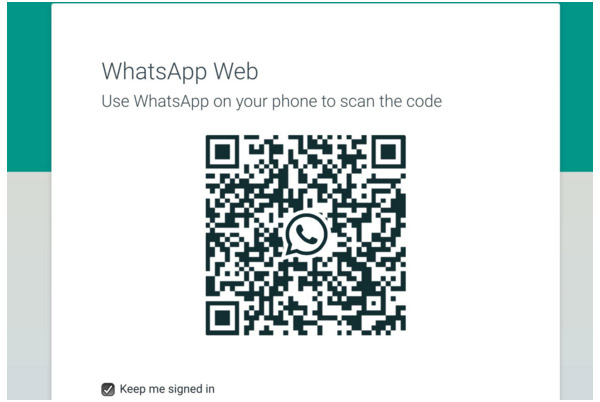
Il y a des pénuries en utilisant cette méthode.
Le navigateur n'est pas officiellement pris en charge par WhatsApp pour que vous ne puissiez pas envoyer de notes vocales. Les notifications reçues par les navigateurs Web ne peuvent pas être prises en charge par iOS, à savoir que vous ne pouvez pas recevoir de notifications de messages entrants. En outre, il y a encore plus de bugs.
Méthode 2: Obtenez WhatsApp sur iPad avec iTunes et iFunBox
Les outils dont vous avez besoin:- Ordinateur Mac ou Windows
- L'application iFunBox sur votre PC (téléchargez-la depuis i-funbox.com), qui est un programme gratuit, vous aide à installer WhatsApp sur votre iPad
- iPhone (Vous seriez obligé de supprimer le WhatsApp, s'il est déjà installé)
- L'iPad
- 1. Connectez votre iPad à votre ordinateur
- 2. Téléchargez WhatsApp depuis iTunes
- 3. Vous devrez entrer le mot de passe lorsque vous l’installerez
- 4. Trouvez le fichier WhatsApp.ipa sur votre ordinateur comme ci-dessous
- 5. Déplacer WhatsApp.ipa sur le bureau
- 6. Il est temps d’ouvrir iFunBox et de cliquer sur Installer l'application
- 7. Ouvrir le fichier de WhatsApp.ipa
- 8. iFunBox vous aidera à installer le messager WhatsApp sur votre iPad
- 9. Prenez votre iPhone, si vous avez installé WhatsApp, vous devez le désinstaller
- 10. Entrez les chiffres de l'iPhone et vérifiez avec le code de message texte suivant le processus
- 11. Branchez votre iPhone dans l'ordinateur si vous avez terminé toutes les étapes ci-dessus
- 12. Trouver Applications utilisateur de l'iPhone - WhatsApp - copie des fichiers de bibliothèque et de documents sur le bureau
- 13. L'étape suivante consiste à sortir votre iPhone de l'ordinateur et à connecter à nouveau votre iPad à votre PC
- 14. Trouvez des applications utilisateur pour iPad - WhatsApp - Supprimer le document et la bibliothèque dossiers et de copier les deux fichiers de l'iPhone à partir du bureau - fini de les remplacer
Remarque: Si vous utilisez Mac, ouvrez Finder - Accueil - Musique - iTunes - iTunes Media - Applications mobiles - WhatsApp.ipa.
Si vous utilisez Windows, recherchez C: - Utilisateurs - Utilisateur - Ma musique - iTunes - iTunes Media - Applications mobiles> WhatsApp.ipa
C'est tout. WhatsApp a été installé avec succès sur l'iPad et vous pouvez tester votre application pour vérifier si elle fonctionne ou non.

- Récupère directement les données supprimées ou perdues de l'iPad
- Supporte l'iPad Pro, l'iPad Mini, l'iPad Air, l'iPad 2, l'iPad 3 et bien plus
- Récupère les SMS / contacts / photos supprimés, etc. directement depuis iPhone, iPod
- Récupérer des données supprimées ou perdues à partir de fichiers de sauvegarde iTunes
- Prise en charge de tous les modèles d'iPhone, iPod touch, compatible avec iOS 9.3







